在這個(gè)教程里使用photoshop制作美女舞蹈藝術(shù)照,主要學(xué)習(xí)photoshop中一些工具的使用,筆刷的使用技巧,簡單扣圖技術(shù),熟悉圖層模式的設(shè)置等一些基礎(chǔ)的知識。原文連接
先看效果:

點(diǎn)擊觀看1024*768大圖
啟動photoshop,建立1024*768文件,分辨率72dpi。然后使用矩形工具在文檔的下部繪制一個(gè)矩形,填充顏色為#d4d2d2 ,效果如下:
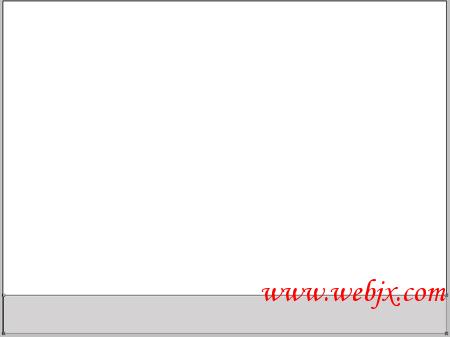
準(zhǔn)備好一幅美女圖片。

把人物扣出來。至于用什么方法?只要達(dá)到目的就可以了!扣圖是非常簡單的

下面制作腳部的陰影,復(fù)制人物圖層,然后自由旋轉(zhuǎn)命令,把人物倒立,然后圖層填充調(diào)整到33%

然后再人物層下面建立新圖層,繪制矩形區(qū)域,填充顏色為#ff7070,然后把圖層的填充選項(xiàng)調(diào)整到50%,效果如下。

然后同樣方法再次在人物層下面建立一個(gè)新圖層,繪制一個(gè)更小的矩形,填充顏色為#c00b0b,調(diào)整圖層的填充選項(xiàng)到50%,效果如下。

然后再建立新圖層,使用橢圓工具,按shift繪制下面的圖形,填充顏色為#f9f2a6 ,非常簡單的!呵呵
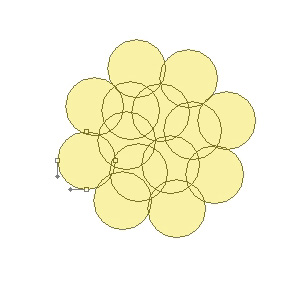
效果如下:

自由旋轉(zhuǎn),變換顏色,復(fù)制幾個(gè),調(diào)整圖層填充和不透明度,效果如下:

創(chuàng)建新圖層,使用自定義形狀工具,填充顏色為 #940000,繪制如下圖形:
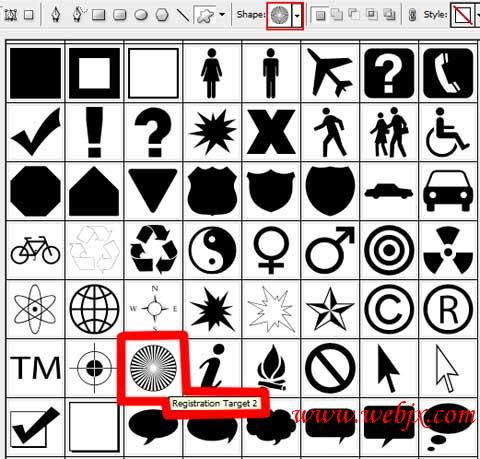
繪制如下:
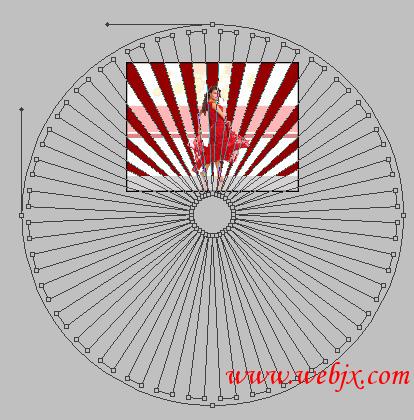
效果如下:

調(diào)整圖層的填充為10%。

然后我們再使用圓形筆刷,繪制一些大小不同的形狀,如下:

這里可以給圓點(diǎn)加點(diǎn)月亮的效果:

同樣復(fù)制該層,旋轉(zhuǎn),放到另一邊,同時(shí)兩個(gè)圖層都調(diào)整圖層的填充值和不透明度,這里可以自己掌握。

然后再使用鋼筆工具繪制一個(gè)飄帶,鋼筆工具如果不會使用可以查看網(wǎng)頁設(shè)計(jì)鋼筆相關(guān)的教程,多添加點(diǎn)描點(diǎn),填充顏色為#c3121b,效果如下。

使用自由旋轉(zhuǎn)命令,達(dá)到自己想要的一種形狀,然后調(diào)整填充選項(xiàng)為15%,效果如下。

完整效果如下:

再復(fù)制該層,然后做倒影效果:

同樣方法再多做幾個(gè)飄帶,這里主要練習(xí)大家的鋼筆工具的使用啊!如果熟悉將是非常的簡單的!

最后可以給我們繪制的飄帶添加墨水輪廓濾鏡效果,設(shè)置如下:
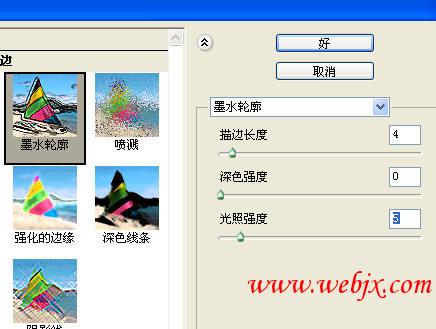
最終效果如下:

點(diǎn)擊觀看1024*768大圖
|
新聞熱點(diǎn)
疑難解答